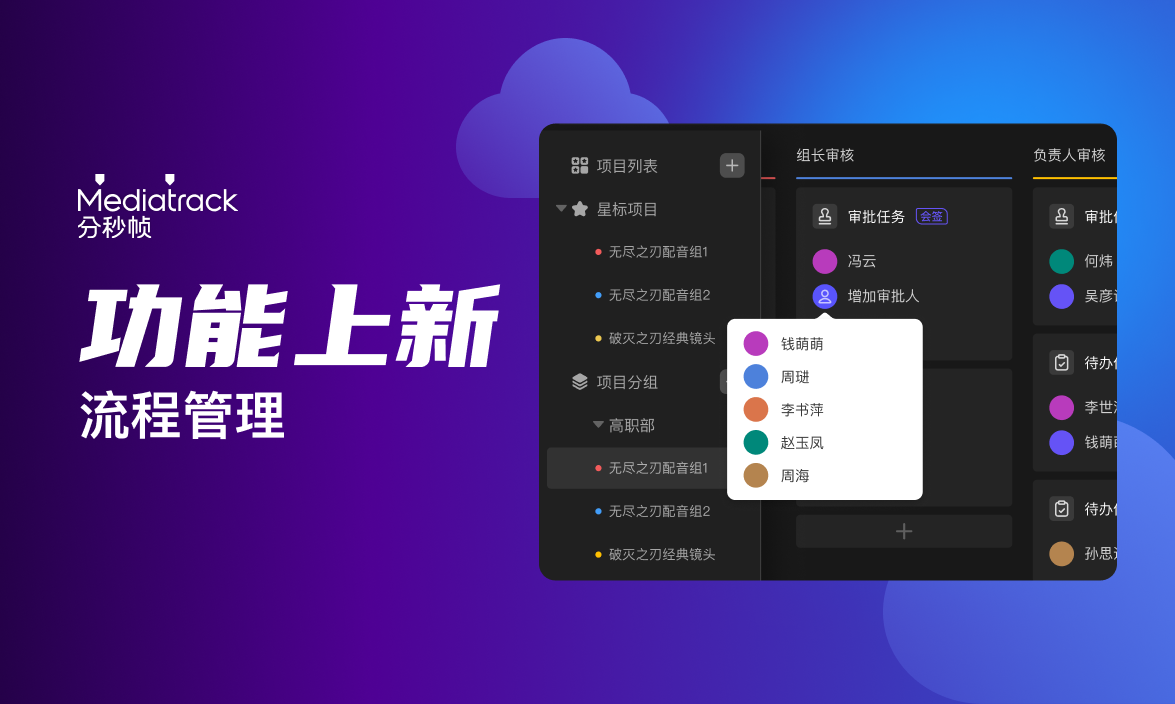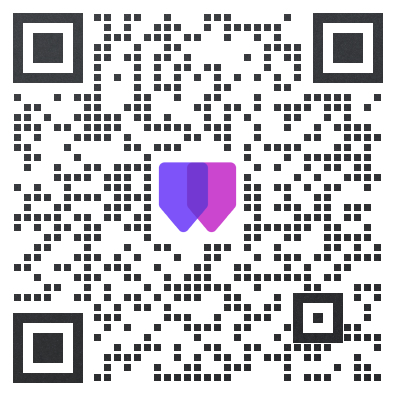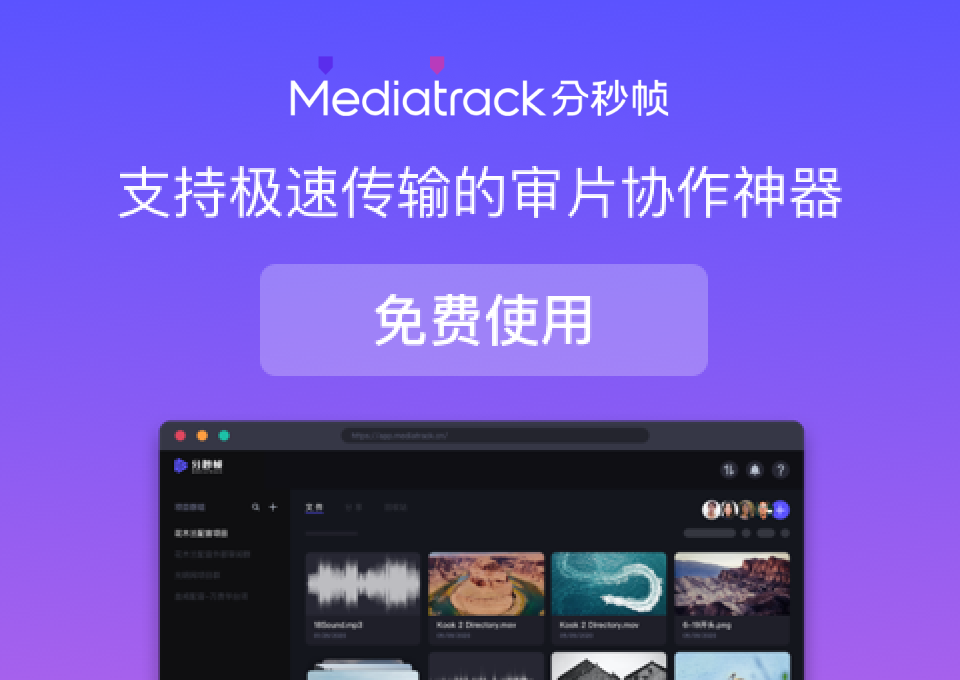随着科技的不断发展电脑的使用已经大大的占据了我们的工作时间,那么视频剪辑也将会成为我们日后每人必会的技能之一,如果让我们去学习专业的剪辑软件,例如AE PR等等,对于非专业的人来说会有些费力,相比于专业成熟的视频剪辑软件,但大家对这款剪映似乎特别感兴趣,剪映电脑版是一款非常专业的短视频剪辑软件,那么今天就给大家讲讲如何通过剪映电脑版怎么剪辑视频,下面一起看下教程。
1、界面预览
2、剪辑界面
3、菜单栏介绍
菜单栏主要有视频、音频、文本、贴纸、特效、转场、滤镜、调节8大部分组成。
3.1 视频栏介绍
3.1.1 素材栏:此次主要是你导入的视频和照片,以及剪映自身随提供的素材(在素材库中)。
3.1.2 预览栏:播放可以查看你选择的素材内容。
3.1.3 剪辑栏:又称为工作区或者轨道栏,剪映支持多轨道剪辑,可以把导入的素材拖拽到上面进行剪辑加工处理。
3.1.4 特效栏:主要是对你导入的素材进行处理,包括画面、声音、速度的调整。
3.2特效栏讲解
3.2.1 画面
3.2.1.1 透明度
通过调节透明度,两层轨道可以实现叠化的效果。如图所示。
通过调节第一上层的透明度,实现了2层画面叠加的效果。
3.2.1.2 磨皮瘦脸
此项功能主要是针对美颜效果的,人像使用。
3.2.1.3 混合模式
主要功效是可以用不同的方法将对象颜色(上层)与底层对象(下一层)的颜色混合。当您将一种混合模式应用于某一对象时,在此对象的图层或组下方的任何对象上都可看到混合模式的效果。
混合模式包括:滤色、变暗、变亮、叠加、强光、柔光、线性加深、颜色变暗、颜色加深、正片叠底。这几种混合使用的时候,可以得到不同的效果。我经常使用的是滤色模式。
3.2.2 音频
3.2.2.1 音量
主要是对画面的声音高低进行调节。可以在红框地方点击下,直接输入数值,也可在右侧蓝框处点击上下的小箭头进行详细的微调整,确保得到更好的效果。
3.2.2.2变声
变声模式主要有:大叔、萝莉、女士、男生、怪物,根据制作效果自行选择。可以把原有的视频的声音变成不同的声音。
3.2.3 变速
此项功能是对视频的速度进行调整,通过调整倍数实现快镜头和慢镜头的效果。倍数越大,视频速度越快;倍数越小,视频速度越慢。当视频的速度加快时,视频时长减少,当视频速度变慢时,视频时长增加。
也可以自定义视频的时长,实现快慢镜头的效果。例如你选择的视频时长是30秒,你可以自定义时长为5秒。
声音变调可选择是否开启,开启后,原来视频的声音音调会随着视频速度变化进行变化。
3.2.4 动画
动画包含了入场动画、出场动画和组合动画,可以自行选择使用。
3.2.5 调节
可以对视频的亮度、对比度等等颜色进行调整,根据想要的效果自行调整参数就可以了。
3.2 音频栏介绍
音频栏主要是音乐和音效。此软件支持本地音乐导入,也支持抖音收藏的音乐,同时在音乐素材和音效素材里面也有很多可以供大家选择使用的,里面的资源非常的丰富。
导入了一段本地音乐,然后插入(拖拽)到了轨道上,这样就可以作为视频的背景音乐使用了。
3.3 文本栏介绍
文本栏主要是添加字幕使用,选择合适的字体和颜色后,拖拽到
轨道栏上,如下图所示。
在最右侧可以对文本的字体、颜色、动画、排列方式进行调节等。
3.3.1 调节文本时长的方式
把文本拖拽到轨道上之后,在画框的地方用鼠标拖动就能调节文本的显示时长。
3.3.2 添加文本内容
在画框处输入你要添加的文本内容,就可以了。
3.3.3 文本气泡
文本气泡中自带了很多可以使用的素材,大家可以根据自己制作的视频风格,选择合适的气泡,可以做出意想不到的效果的。
3.4 贴纸
剪映里面自带了很多实用的贴纸,并且支持插入多个贴纸,只需要把选择好的贴纸拖拽到轨道栏上即可。要想同时显示你添加的不同贴纸,只要拖拽到不同的轨道上即可,如图画框处所示。
3.5 特效
特效,顾名思义就是让视频、图片实现特殊效果。剪映自带了很多的特效,大家可以根据自己的想法选择合适的特效拖拽到轨道上即可,特效一定要在最上层的轨道上。如图所示,给视频增加了一个聚光灯的效果。
3.6 转场
转场就是两个视频衔接地方的切换方式。剪映里面自带了非常多且实用的转场,当选择好需要使用的转场之后,直接拖到了两个视频衔接的地方即可,如下图1处所示;大家可以在2处选择转场时长,转场最长的时长是5秒。
3.7 滤镜
主要是用来实现图像的特殊效果。选择合适的滤镜之后,点击如下图1的加号,滤镜就会自动添加到轨道上,如图2所示,大家可以在轨道选择滤镜进行移动和修改时间。
以上就是剪影的基本操作流程,希望能够帮助到大家。